Как обрезать фото в Photoshop CS6
 28 октября, 2015
28 октября, 2015  GoodUser
GoodUser Редактор Photoshop является незаменимым инструментом для работы с фотографиями и картинками. Конечно, на сегодняшний день существует огромное количество и других программ, которые могли бы помочь вам в данном вопросе, однако по количеству инструментов и функций они не сравнятся с Фотошопом. Одно из наиболее простеньких действий – обрезание фотографии – тоже можно осуществить посредством данного приложения. Кроме того, доступна и точная обрезка по контуру. Кроме того, после выполнения процесса вы также можете улучшить качество картинки. О том, как обрезать фото в фотошопе cs6 мы и поговорим в данном материале.
Как обрезать изображение
Как и в предыдущих версиях Photoshop, для обрезки фотографии следует использовать инструмент под названием «Рамка», который располагается на вертикальной панели инструментов с левой стороны от основного поля. Итак, процесс обрезания изображения выполняется в такой последовательности:
- После того, как запустите редактор, перетащите в окно программки нужное вам фото.
- Теперь нажмите кнопку «Рамка». После этого появится, собственно говоря, инструмент для обрезки в виде прямоугольной рамки. С ее помощью вы можете четко очертить область, которую хотите обрезать. Соответственно, вы можете тянуть за уголки рамки, тем самым изменяя ее местоположение.
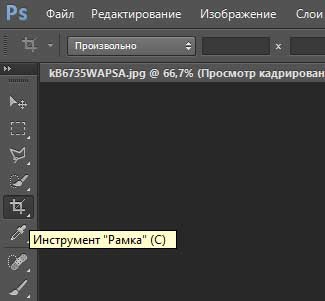
- Обратите внимание, что более темные участки в итоге обрежутся, а светлый фрагмент останется.
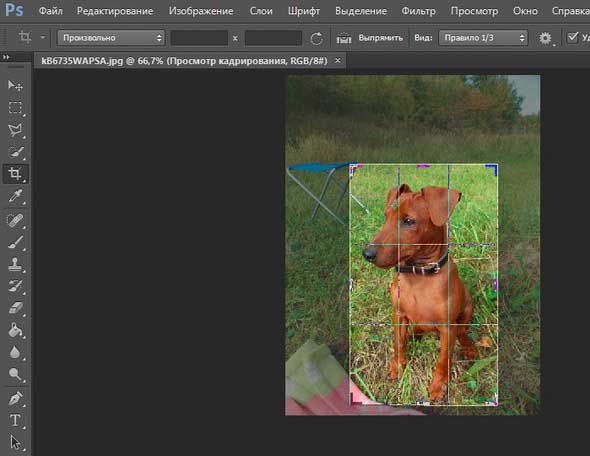
- Также вы можете поменять угол отсечения, выбрав в Панели опций кнопку «Повернуть». Если захотите вернуться, нажмите на значок еще раз.
- Для того чтобы все изменения вступили в силу, нажмите на значок с галочкой на Панели инструментов. Готово! Если по размеру картинка получилась большая сильно, то тут же вы можете уменьшить размер фото.
Нюансы
Хочу также обратить ваше внимание на некоторые нюансы, которые возникают при обрезании фотографии.
- выбор соотношения сторон. По умолчанию, на Панели инструментов, установлено произвольное соотношение сторон. Однако если нужно обрезать фото в стандартный размер кадра, к примеру, 8х10, можно там же выбрать требуемый параметр;
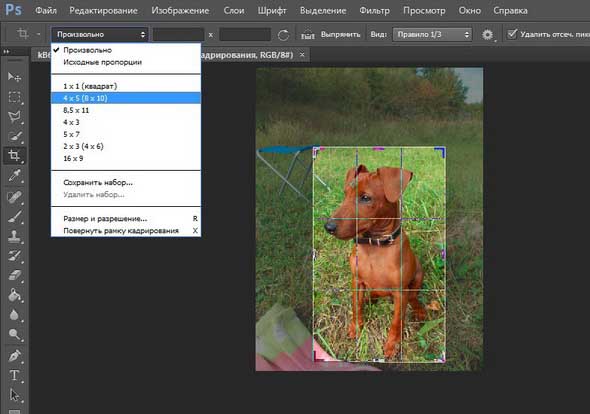
- чтобы выровнять угол выбранной области, вы можете повернуть изображение. Для этого необходимо кликнуть мышкой за границей выбранной области. Сделав это, вы увидите, что курсор принял форму дуги, и вы можете поворачивать изображение так, как вам нужно.
Руководствуясь такими нехитрыми правилами, вы сможете буквально в считанные минуты вырезать фрагмент из какой-либо фотографии. Как видите, абсолютно ничего сложного здесь нет.

 Опубликовано в
Опубликовано в  Метки:
Метки: 
 (Пока оценок нет)
(Пока оценок нет)